Packard bell G100, G100W User Manual [nl]

Gebruikershandleiding
© 2011. Alle rechten voorbehouden.
PB Liberty Tab Handleiding
Model: G100 (enkel Wi-Fi-modellen) en G100W (Wi-Fi+3G-modellen) Eerste uitgave: 06/2011
PB Liberty Tab
Modelnummer: _______________________________
Serienummer: _________________________________
Aankoopdatum: _______________________________
Plaats van aankoop: ___________________________

Inhoud
Eindgebruiker Licentieovereenkomst
De tablet leren kennen
Eigenschappen en functies . . . . . . . . . . . . . . . . . . . . . . . . . . . . . . . . . . . . . . . . 6 Productregistratie . . . . . . . . . . . . . . . . . . . . . . . . . . . . . . . . . . . . . . . . . . . . . . . 6
Instellen
De tablet uitpakken . . . . . . . . . . . . . . . . . . . . . . . . . . . . . . . . . . . . . . . . . . . . . 7 De tablet leren kennen . . . . . . . . . . . . . . . . . . . . . . . . . . . . . . . . . . . . . . . . . . . 7
De tablet gebruiken
De simkaartsleuf gebruiken (enkel voor Wi-Fi+3G-modellen) . . . . . . . . . . . 10 De tablet opladen . . . . . . . . . . . . . . . . . . . . . . . . . . . . . . . . . . . . . . . . . . . . . . 10 Voor het eerst inschakelen . . . . . . . . . . . . . . . . . . . . . . . . . . . . . . . . . . . . . . . 11 De tablet vergrendelen . . . . . . . . . . . . . . . . . . . . . . . . . . . . . . . . . . . . . . . . . . 12 Het touchscreen gebruiken . . . . . . . . . . . . . . . . . . . . . . . . . . . . . . . . . . . . . . 13 Het Beginscherm . . . . . . . . . . . . . . . . . . . . . . . . . . . . . . . . . . . . . . . . . . . . . . . 13 Het schermtoetsenbord . . . . . . . . . . . . . . . . . . . . . . . . . . . . . . . . . . . . . . . . . 20 Tekst bewerken . . . . . . . . . . . . . . . . . . . . . . . . . . . . . . . . . . . . . . . . . . . . . . . . 22
Apparaten aansluiten op uw tablet
Op netstroom aansluiten . . . . . . . . . . . . . . . . . . . . . . . . . . . . . . . . . . . . . . . . 24 Een micro-sd-kaart plaatsen (optioneel) . . . . . . . . . . . . . . . . . . . . . . . . . . . . 24 Als USB-opslagapparaat aansluiten op een PC . . . . . . . . . . . . . . . . . . . . . . . 25 Een usb-apparaat aansluiten op uw tablet . . . . . . . . . . . . . . . . . . . . . . . . . . 25 Een Bluetooth-apparaat aansluiten . . . . . . . . . . . . . . . . . . . . . . . . . . . . . . . . 26 Een televisie met HDMI aansluiten . . . . . . . . . . . . . . . . . . . . . . . . . . . . . . . . 26 Aansluiten op het dockingstation (optioneel) . . . . . . . . . . . . . . . . . . . . . . . 27
Online gaan
Wi-Fi-verbindingen beheren . . . . . . . . . . . . . . . . . . . . . . . . . . . . . . . . . . . . . 28 Internet verkennen . . . . . . . . . . . . . . . . . . . . . . . . . . . . . . . . . . . . . . . . . . . . . 28 Gmail (Google mail) instellen . . . . . . . . . . . . . . . . . . . . . . . . . . . . . . . . . . . . . 29 Een e-mail schrijven . . . . . . . . . . . . . . . . . . . . . . . . . . . . . . . . . . . . . . . . . . . . 29 Een e-mailtoepassing instellen . . . . . . . . . . . . . . . . . . . . . . . . . . . . . . . . . . . . 30 Online toepassingen . . . . . . . . . . . . . . . . . . . . . . . . . . . . . . . . . . . . . . . . . . . . 30
Muziek en video afspelen
Afspelen van multimedia . . . . . . . . . . . . . . . . . . . . . . . . . . . . . . . . . . . . . . . . 35 Mediaserver . . . . . . . . . . . . . . . . . . . . . . . . . . . . . . . . . . . . . . . . . . . . . . . . . . . 37
1

Dolby Mobile . . . . . . . . . . . . . . . . . . . . . . . . . . . . . . . . . . . . . . . . . . . . . . . . . . 37
Contacten beheren De camera gebruiken
Indicatoren en pictogrammen van de camera . . . . . . . . . . . . . . . . . . . . . . . 41 Een foto maken . . . . . . . . . . . . . . . . . . . . . . . . . . . . . . . . . . . . . . . . . . . . . . . . 43 Een video opnemen . . . . . . . . . . . . . . . . . . . . . . . . . . . . . . . . . . . . . . . . . . . . 43
Een eBook of pdf lezen
LumiRead . . . . . . . . . . . . . . . . . . . . . . . . . . . . . . . . . . . . . . . . . . . . . . . . . . . . . 45
Gebruikmaken van een mobiel gegevensnetwerk (enkel voor Wi-Fi+3G-modellen)
Een simkaart plaatsen (enkel voor Wi-Fi+3G-modellen) . . . . . . . . . . . . . . . 51 Verbindingsinstellingen aanpassen . . . . . . . . . . . . . . . . . . . . . . . . . . . . . . . . 52 Gedeeld internet . . . . . . . . . . . . . . . . . . . . . . . . . . . . . . . . . . . . . . . . . . . . . . . 54
Geavanceerde instellingen
Geluid . . . . . . . . . . . . . . . . . . . . . . . . . . . . . . . . . . . . . . . . . . . . . . . . . . . . . . . . 55 Scherm . . . . . . . . . . . . . . . . . . . . . . . . . . . . . . . . . . . . . . . . . . . . . . . . . . . . . . . 55 De tablet in de Vliegtuigmodus schakelen . . . . . . . . . . . . . . . . . . . . . . . . . . 56 Verbindingen activeren of deactiveren . . . . . . . . . . . . . . . . . . . . . . . . . . . . . 56 Bluetooth-instellingen aanpassen . . . . . . . . . . . . . . . . . . . . . . . . . . . . . . . . . 57 Verbinden met een PC . . . . . . . . . . . . . . . . . . . . . . . . . . . . . . . . . . . . . . . . . . 57 Synchronisatie . . . . . . . . . . . . . . . . . . . . . . . . . . . . . . . . . . . . . . . . . . . . . . . . . 57 De datum en tijd instellen . . . . . . . . . . . . . . . . . . . . . . . . . . . . . . . . . . . . . . . 58 Alarmsignalen instellen . . . . . . . . . . . . . . . . . . . . . . . . . . . . . . . . . . . . . . . . . 58 Taalen tekstopties veranderen . . . . . . . . . . . . . . . . . . . . . . . . . . . . . . . . . . . 59 Toepassingen beheren . . . . . . . . . . . . . . . . . . . . . . . . . . . . . . . . . . . . . . . . . . 59 Het besturingssysteem van uw tablet updaten . . . . . . . . . . . . . . . . . . . . . . . 60 De tablet herstellen . . . . . . . . . . . . . . . . . . . . . . . . . . . . . . . . . . . . . . . . . . . . 60
FAQ en problemen oplossen
Andere hulpbronnen . . . . . . . . . . . . . . . . . . . . . . . . . . . . . . . . . . . . . . . . . . . 62
Specificaties
2
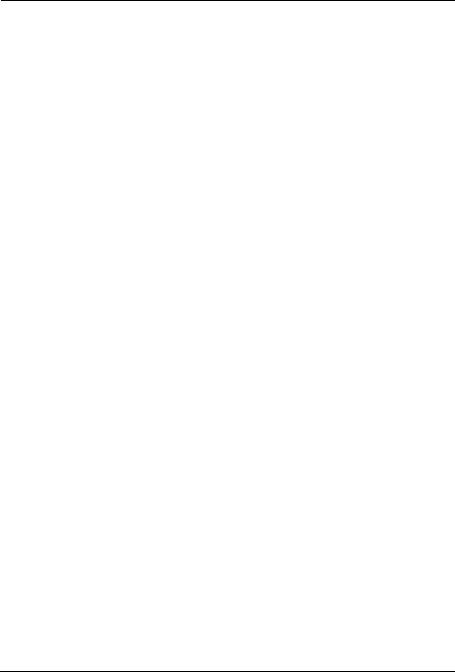
Eindgebruiker
Licentieovereenkomst
BELANGRIJK-LEES ZORGVULDIG: DEZE EINDGEBRUIKER LICENTIEOVEREENKOMST (“OVEREENKOMST”) IS EEN JURIDISCHE OVEREENKOMST TUSSEN U (ALS PARTICULIER OF RECHTSPERSOON), EN ACER INC. INCLUSIEF HAAR DOCHTERONDERNEMINGEN (“ACER”) VOOR DE SOFTWARE (GELEVERD DOOR ACER OF DOOR LICENTIEGEVERS OF LEVERANCIERS VAN ACER) DIE BIJ DEZE OVEREENKOMST IS GEVOEGD, MET INBEGRIP VAN ENIGE BIJBEHORENDE MEDIA, GEDRUKTE MATERIALEN EN GERELATEERDE ELECTRONISCHE GEBRUIKERSDOCUMENTATIE, DIE DE MERKNAAM “ACER” KUNNEN DRAGEN (“SOFTWARE”). DEZE OVEREENKOMST HEEFT GEEN BETREKKING OP ENIGE ANDERE PRODUCTEN OF ONDERWERPEN, NOCH ZOU DIT MOETEN WORDEN GEÏMPLICEERD. DOOR DE BIJBEHORENDE SOFTWARE OF EEN GEDEELTE DAARVAN TE INSTALLEREN, STEMT U ERMEE IN AAN DE BEPALINGEN EN VOORWAARDEN VAN DEZE OVEREENKOMST GEBONDEN TE ZIJN. INDIEN U NIET INSTEMT MET ALLE BEPALINGEN VAN DEZE OVEREENKOMST, ZET DAN NIET HET INSTALLATIEPROCES VOORT EN VERWIJDER ONMIDDELLIJK ALLE EVENTUEEL GEÏNSTALLEERDE BESTANDEN VAN DE BIJBEHORENDE SOFTWARE UIT UW COMPUTERSYSTEEM.
INDIEN U NIET BESCHIKT OVER EEN GELDIG IN LICENTIE GEGEVEN EXEMPLAAR VAN DE TOEPASSELIJKE SOFTWARE, BENT U NIET BEVOEGD DE SOFTWARE TE INSTALLEREN, KOPIËREN OF ANDERSZINS TE GEBRUIKEN, EN HEEFT U GEEN RECHTEN OP GROND VAN DEZE OVEREENKOMST.
De Software wordt beschermd door Amerikaanse en internationale auteursrechtelijke wetten en verdragen, evenals door andere intellectuele eigendomswetten en -verdragen. De Software wordt niet verkocht, maar in licentie gegeven.
VERLENING VAN LICENTIE
Acer verleent u de volgende niet-exclusieve en niet-overdraagbare rechten met betrekking tot de Software. In het kader van deze Overeenkomst mag u:
1.De Software installeren en gebruiken op één enkele aangewezen computer.
Een afzonderlijke licentie is vereist per computer waarop de Software zal worden gebruikt;
2.Een kopie van de Software maken exclusief voor reserveof archiefdoeleinden;
3.Een kopie maken van enige elektronische documenten in de Software, mits u de documenten elektronisch ontvangt.
BEPERKINGEN
Het is NIET toegestaan:
1.De Software te gebruiken of te kopiëren behalve zoals bepaald in deze Overeenkomst.
2.De Software te verhuren of in lease te geven aan een derde;
3.De Software te wijzigen, aan te passen of geheel of gedeeltelijk te vertalen;
4.Reverse-engineering toe te passen, de Software te decompileren, demonteren of afgeleide werken te creëren op basis van de Software;
5.De Software samen te voegen met enig ander programma of de software te wijzigen, behalve voor persoonlijk gebruik; en
6.De Software te sublicentiëren of beschikbaar te stellen aan derden, behalve dat u, na voorafgaande schriftelijke kennisgeving aan Acer, de Software integraal aan een derde mag overdragen mits u geen kopieën van de Software bewaart en deze derde partij de bepalingen van deze Overeenkomst accepteert.
7.Uw rechten op grond van deze Overeenkomst aan een derde over te dragen.
8.De Software in strijd met toepasselijke exportwetten en –verordeningen te exporteren, of (i) enige Software te verkopen, exporteren, herexporteren, over te dragen, weg te sluizen, technische gegevens hieruit openbaar te maken of te vervreemden, aan een verboden persoon, entiteit of bestemming met inbegrip van, maar niet beperkt tot, Cuba, Iran, Noord Korea, Sudan en Syrië; of (ii) enige Software aan te wenden voor gebruik dat verboden is door de wetten en verordeningen van de Verenigde Staten.
ONDERSTEUNINGSDIENSTEN
Acer heeft niet de verplichting om technische of andere ondersteuning te leveren voor de Software. ACER LIVE UPDATE
Bepaalde Software bevat onderdelen die het gebruik van Acer Live Update mogelijk maken, waardoor updates voor deze Software automatisch worden gedownload en geïnstalleerd op uw computer. Door de Software te installeren geeft u Acer (of haar licentiegevers) toestemming om automatisch te controleren welke versie van deze Software u gebruikt op uw computer en om upgrades van deze Software te leveren die automatisch op uw computer kunnen worden gedownload.
EIGENDOM & AUTEURSRECHT
De titel, eigendomsrechten en intellectuele eigendomsrechten op de Software en alle kopieën daarvan blijven rusten op Acer of de licentiegevers of leveranciers van Acer (indien van toepassing). U hebt geen en zult geen eigendomsbelang in de Software verkrijgen (met inbegrip van enige wijzigingen of kopieën door of voor u gemaakt) of in enige gerelateerde intellectuele eigendomsrechten. Eigendom van de titel en gerelateerde rechten met betrekking tot de inhoud (“content”) van de Software, rusten op de eigenaar van die inhoud en kunnen beschermd zijn door het toepasselijke recht. Deze licentie verschaft u geen recht op dergelijke inhoud.
U gaat hierbij akkoord:
1.Geen enkele aanduiding van auteursrecht of andere eigendom met betrekking tot de Software te verwijderen;
2.Al deze aanduidingen op enige geautoriseerde kopieën van de Software te reproduceren; en
3.Ongeautoriseerd kopiëren van de Software te voorkomen.
3

HANDELSMERK
Deze Overeenkomst verschaft u geen rechten met betrekking tot enig handelsmerk of service merk van Acer of van de licentiegevers of leveranciers van Acer.
BEPERKING VAN GARANTIE
VOOR ZOVER MAXIMAAL IS TOEGESTAAN ONDER HET TOEPASSELIJKE RECHT LEVEREN ACER, ACER’S LEVERANCIERS EN HAAR LICENTIEGEVERS, DE SOFTWARE
´IN DE HUIDIGE STAAT´ (“AS IS”) EN MET ALLE GEBREKEN, EN WIJZEN HIERBIJ ALLE OVERIGE GARANTIES EN VOORWAARDEN VAN DE HAND, ZOWEL UITDRUKKELIJK, IMPLICIET ALS WETTELIJK BEPAALD, DAARONDER INBEGREPEN, MAAR NIET BEPERKT TOT, ENIGE GEIMPLICEERDE GARANTIES, BELASTINGEN OF VOORWAARDEN VAN VERKOOPBAARHEID, GESCHIKTHEID VOOR EEN SPECIFIEK DOEL, NAUWKEURIGHEID OF VOLLEDIGHEID VAN REACTIES, RESULTATEN, PROFESSIONELE INSPANNING, AFWEZIGHEID VAN VIRUSSEN EN AFWEZIGHEID VAN NALATIGHEID, MET BETREKKING TOT DE SOFTWARE EN HET LEVEREN OF NIET LEVEREN VAN ONDERSTEUNENDE DIENSTEN. EVENMIN IS ER EEN GARANTIE OF BEPALING VAN TITEL, ONGESTOORDE WERKING, ONGESTOORD BEZIT, OVEREENKOMSTIGHEID MET DE BESCHRIJVING OF HET NIET MAKEN VAN INBREUK MET BETREKKING TOT DE SOFTWARE.
BEPERKING VAN INCIDENTELE SCHADE, GEVOLGSCHADE OF BEPAALDE ANDERE SCHADE
VOORZOVER MAXIMAAL IS TOEGESTAAN OP GROND VAN HET TOEPASSELIJKE RECHT KUNNEN ACER, ACER’S LEVERANCIERS OF ACER’S LICENTIEGEVERS IN GEEN GEVAL AANSPRAKELIJK GESTELD WORDEN VOOR ENIGERLEI SPECIALE, INCIDENTELE, INDIRECTE, PUNITIEVE OF GEVOLGSCHADE (WAARONDER MEDE BEGREPEN,
MAAR NIET BEPERKT TOT, BEDRIJFSSCHADE OF HET VERLOREN GAAN VAN VERTROUWELIJKE OF ANDERE INFORMATIE, LETSELSCHADE, INBREUK OP PRIVACY, HET TEKORTSCHIETEN BIJ HET NAKOMEN VAN VERPLICHTINGEN WAARONDER MEDE BEGREPEN VERPLICHTINGEN VOORTVLOEIEND UIT GOEDE TROUW OF REDELIJK IN ACHT TE NEMEN ZORG, OF ENIG ANDER GELDELIJK OF ANDER VERLIES) DIE VOORTVLOEIT UIT OF DIE OP ENIGERLEI WIJZE VERBAND HOUDT MET HET GEBRUIK OF HET NIET KUNNEN GEBRUIKEN VAN DE SOFTWARE, OF DOOR HET VERLENEN OF NIET VERLENEN VAN ONDERSTEUNENDE DIENSTEN OF ANDERSZINS VOLGENS OF IN VERBAND MET ENIGE BEPALING VAN DEZE OVEREENKOMST, OOK IN HET GEVAL DAT DE TOEREKENBARE TEKORTKOMING, ONRECHTMATIGE DAAD (WAARONDER BEGREPEN NALATIGHEID), RISICOAANSPRAKELIJKHEID, NIET-NAKOMEN VAN DE OVEREENKOMST OF NIET-NAKOMEN VAN DE GARANTIE DOOR ACER OF HAAR LEVERANCIERS OF HAAR LICENTIEGEVERS, OOK INDIEN ACER, HAAR LEVERANCIERS EN HAAR LICENTIEGEVERS OP DE HOOGTE ZIJN GESTELD VAN DE MOGELIJKHEID VAN DERGELIJKE SCHADE.
BEPERKING VAN AANSPRAKELIJKHEID EN VERHAALSMOGELIJKHEDEN
NIETTEGENSTAANDE ENIGE SCHADE DIE U MOGELIJK LIJDT OM WELKE REDEN DAN OOK (MET INBEGRIP VAN, MAAR NIET BEPERKT TOT, ALLE HIERVOOR GENOEMDE SCHADE EN ALLE DIRECTE OF ALGEMENE SCHADE) BEDRAAGT DE TOTALE AANSPRAKELIJKHEID VAN ACER, HAAR LEVERANCIERS EN HAAR LICENTIEGEVERS, KRACHTENS ENIGE BEPALING ONDER DEZE OVEREENKOMST EN UW ENIGE VERHAALSMOGELIJKHEID VOOR ALLE VOORNOEMDE SCHADE MAXIMAAL HET DAADWERKELIJK DOOR U BETAALDE BEDRAG VOOR DE SOFTWARE. DE VOORNOEMDE BEPERKINGEN, UITSLUITINGEN EN AFWIJZINGEN (INCLUSIEF VOORNOEMDE BEPERKING VAN GARANTIES EN VOORNOEMDE BEPERKING VAN INCIDENTELE SCHADE, GEVOLGSCHADE OF BEPAALDE ANDERE SCHADE) ZIJN VAN TOEPASSING VOOR ZOVER MAXIMAAL IS TOEGESTAAN OP GROND VAN TOEPASSELIJK RECHT, OOK ALS ENIGE VERHAALSMOGELIJKHEID NIET TOEREIKEND IS; MET DIEN VERSTANDE ECHTER DAT OMDAT BEPAALDE RECHTSSTELSELS DE UITSLUITING OF BEPERKING VAN AANSPRAKELIJKHEID VOOR GEVOLGOF INCIDENTELE SCHADE NIET TOESTAAN, BOVENGENOEMDE BEPERKING NIET OP U VAN TOEPASSING ZAL ZIJN.
BEËINDIGING
Onverminderd alle overige rechten mag Acer deze overeenkomst onmiddellijk ontbinden zonder kennisgeving indien u enige voorwaarden en bepalingen van deze overeenkomst niet naleeft.
In dergelijk geval moet u:
1.Alle gebruik van de Software staken;
2.Alle originelen of kopieën van de Software vernietigen of terugsturen naar Acer; en
3.De Software verwijderen uit alle computers waar hij op aanwezig was.
Alle beperkingen van garanties en beperkingen van aansprakelijkheid zoals vermeld in deze Overeenkomst blijven na beëindiging van deze Overeenkomst voortbestaan.
ALGEMEEN
Deze Overeenkomst vormt de volledige overeenkomst tussen u en Acer met betrekking tot deze licentie voor de Software en vervangt alle voorgaande overeenkomsten, mededelingen, voorstellen en verklaringen tussen de partijen en prevaleert boven enige conflicterende of aanvullende voorwaarden van enige prijsopgave, opdracht, ontvangstbericht of gelijksoortige mededeling.
Deze Overeenkomst mag alleen worden gewijzigd door een door beide partijen ondertekend schriftelijk document. Indien een bevoegde rechter oordeelt dat enige bepaling in deze Overeenkomst in strijd is met het recht zal deze bepaling tot de maximaal toegestane omvang worden gehandhaafd, en tast dit de geldigheid van de overige bepalingen van deze Overeenkomst niet aan.
AANVULLENDE BEPALINGEN DIE VAN TOEPASSING ZIJN OP SOFTWARE EN DIENSTEN VAN DERDEN
De Software die onder deze Overeenkomst door licentiegevers en leveranciers van Acer wordt geleverd (“Software van Derden”) wordt enkel aan u ter beschikking gesteld voor persoonlijk, niet-commercieel gebruik. U mag de Software van Derden niet op enige wijze gebruiken die de diensten geleverd door licentiegevers of leveranciers hieronder (“Diensten van Derden”) zou kunnen beschadigen, onklaar zou kunnen maken, zou kunnen overbelasten of anderszins zou kunnen schaden. Verder mag u de Software van Derden niet op enige wijze gebruiken die het gebruik en genot van de Diensten van Derden, of de diensten en producten van derdenlicentiegevers van de licentiegevers of leveranciers van Acer door een andere partij zou kunnen verstoren. De aanvullende bepalingen, voorwaarden en beleidslijnen die toegankelijk zijn via onze website zijn eveneens van toepassing op uw gebruik van de Software van Derden en Diensten van Derden.
4
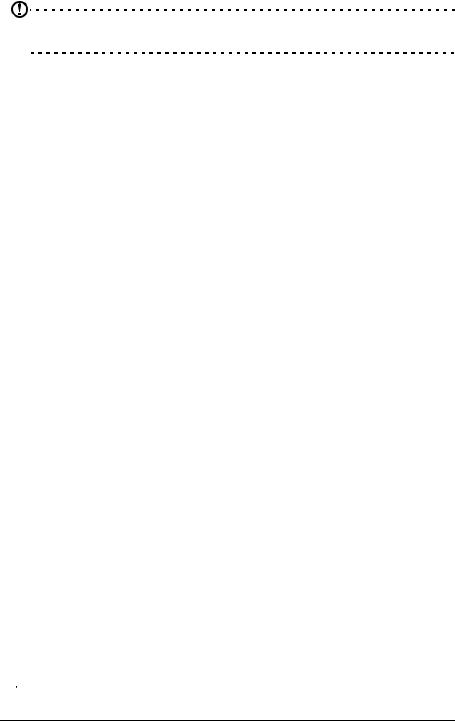
Let op: De oorspronkelijke versie van deze EULA (Eindgebruikerovereenkomst) is in het Engels. Mocht de vertaling afwijken van het origineel, gelden de Engelstalige voorwaarden.
Copyright 2002-2011
Privacybeleid
Tijdens de registratie wordt u gevraagd wat gegevens ter beschikking te stellen aan Acer. Zie het privacybeleid van Acer op www.acer.com of de plaatselijke website van Acer.
 XT9 et le logo XT9 sont des marques commerciales de Nuance Communications, Inc. ou ses filiales aux États-Unis d’Amériques et/ou dans d’autres pays.
XT9 et le logo XT9 sont des marques commerciales de Nuance Communications, Inc. ou ses filiales aux États-Unis d’Amériques et/ou dans d’autres pays.
5
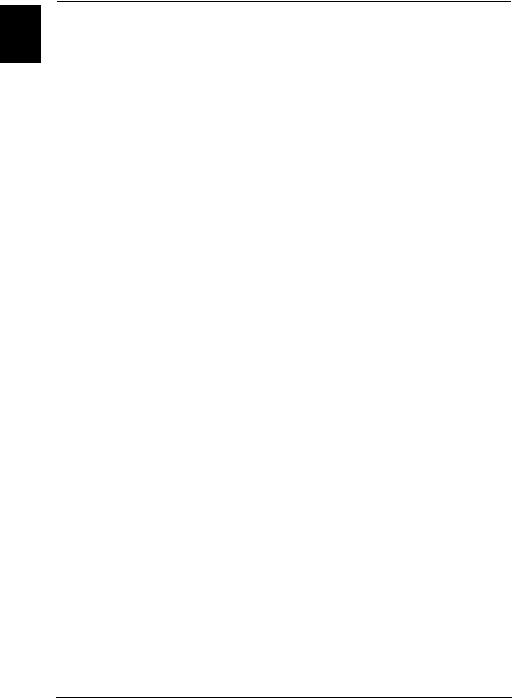
Nederlands
De tablet leren kennen
Eigenschappen en functies
De nieuwe tablet biedt vooruitstrevende en gebruiksvriendelijke functies voor multimedia en entertainment. U kunt:
•Maak verbinding met het internet via Wi-Fi of, wanneer uw tablet beschikt over 3G-functies, via HSDPA+.
•Onderweg e-mail opvragen.
•In contact blijven met vrienden via Contacten en sociale netwerken.
•Luister naar rijk, compleet geluid via Dolby Mobile.
Productregistratie
Als u het product voor het eerst gebruikt, wordt aanbevolen dat u het onmiddellijk registreert. U hebt dan namelijk toegang tot handige voordelen, zoals:
•Snellere dienstverlening door onze opgeleide vertegenwoordigers.
•Lidmaatschap van de Packard Bell community: aanbiedingen ontvangen en meedoen aan enquêtes.
•Het laatste nieuws van Packard Bell.
Aarzel niet en registreer, andere voordelen wachten op u!
Zo registreert u
Packard BellRegistreer uw Packard Bell-product door naar www.packardbell.com te gaan. Klik op Registratie en volg de eenvoudige instructies.
U kunt zich ook direct registreren vanaf de tablet door op het pictogram Registratie te tikken.
Zodra we uw productregistratie hebben ontvangen, sturen we u via e-mail een bevestiging met belangrijke gegevens. Bewaar deze gegevens op een veilige plek.
6
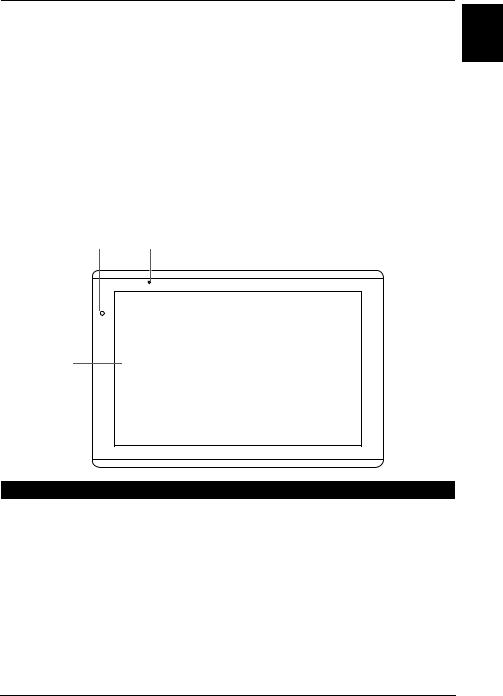
Instellen
De tablet uitpakken
Uw nieuwe tablet is ingepakt in een veilige verpakking. Pak de doos voorzichtig uit en haal alles eruit. Mocht een van de volgende items ontbreken of beschadigd zijn, neem dan onmiddellijk contact op met de verkoper:
•PB Liberty Tab
•Snelgids
•Usb-kabel
•Adapter
•Garantiekaart
De tablet leren kennen
Voor aanzicht
2 3
1
Nederlands
Nr. |
Item |
Beschrijving |
|
|
|
1 |
Aanraakscherm |
10,1-inch, capacitief touchscreen met |
|
|
1280 x 800 pixels. |
|
|
|
2 |
Naar voren gerichte |
Een 2-megapixel camera voor videogesprekken |
|
camera |
en zelfportretten. |
|
|
|
3 |
Lichtsensor |
Detecteert omgevingslicht en past automatisch |
|
|
de helderheid van het scherm aan. |
|
|
|
De tablet uitpakken |
7 |
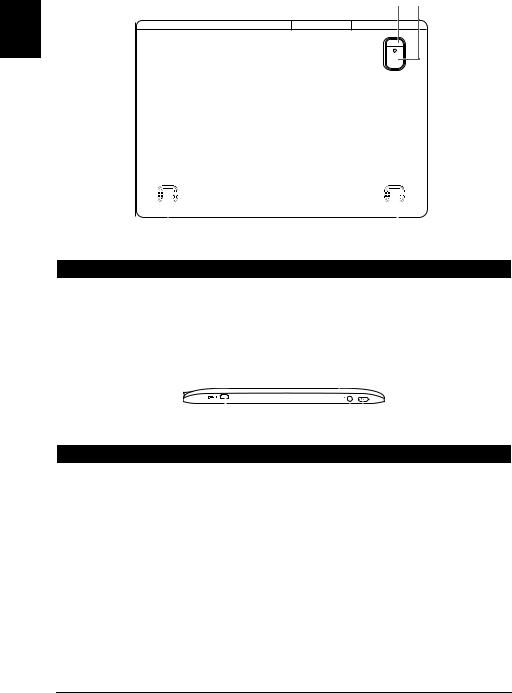
Achter aanzicht
Nederlands
1 2
|
|
|
|
|
|
|
|
|
|
|
|
|
|
|
|
|
|
|
|
|
|
|
|
|
|
|
|
|
|
|
|
|
|
3 |
3 |
|
|||||||
|
|
|
|
|
|
|
|
|
|
|
Nr. |
Item |
Beschrijving |
||||||||
|
|
|
|
|
|
|
|
|
|
|
1 |
Ledflitser |
Licht op om beelden te verlichten. |
||||||||
|
|
|
|
|
|
|
|
|
|
|
2 |
5 MP camera |
Een 5-megapixelcamera om foto’s op hoge |
||||||||
|
|
|
|
resolutie te maken. |
||||||
|
|
|
|
|
|
|
|
|
|
|
3 |
Luidsprekers |
Voor een stereo-geluid. |
||||||||
|
|
|
|
|
|
|
|
|
|
|
Linker aanzicht |
|
|
|
|
|
|
|
|||
|
|
|
|
|
|
|
|
|
|
|
|
|
1 |
2 3 |
|||
|
|
|
|
|
|
Nr. |
Item |
Beschrijving |
|||
|
|
|
|
|
|
1 |
HDMI Micro (Type D) |
Wordt aangesloten met een HDMI-kabel met |
|||
|
poort |
een Type D aansluiting. |
|||
|
|
|
|
|
|
2 |
3,5 mm |
Aansluiting voor een stereokoptelefoon. |
|||
|
koptelefoonaansluiting |
|
|
|
|
|
|
|
|
|
|
3 |
Aan/uit-toets |
Druk lang op deze toets om de tablet in te |
|||
|
|
|
schakelen, druk kort om het scherm in/uit te |
||
|
|
|
schakelen of in de slaapstand te zetten; druk in |
||
|
|
|
en houdt vast om de tablet uit te schakelen. |
||
|
|
|
|
|
|
8

Rechter aanzicht |
|
|
|
|
||||
|
|
|
|
|
|
|
|
|
|
|
|
|
|
|
|
|
|
|
|
|
|
|
|
|
|
|
|
1 2 3 |
4 |
|
|
||||
|
|
|
|
|
|
|
|
|
Nr. |
Item |
Beschrijving |
||||||
|
|
|
|
|
|
|
|
|
1 |
Resettoets |
Steek er een klein dun voorwerp in (zoals een |
||||||
|
|
|
|
|
paperclip) om de voeding naar de tablet te |
|||
|
|
|
|
|
herstellen. |
|||
|
|
|
|
|
|
|
|
|
2 |
USB-poort (Host) |
Usb-apparaten aansluiten op uw tablet. |
||||||
|
|
|
|
|
|
|
|
|
3 |
Micro-usb-poort (Slave) |
Voor aansluiting op een computer met een |
||||||
|
|
|
|
|
usb-kabel. |
|||
|
|
|
|
|
|
|
|
|
4 |
Gelijkstroomaansluiting |
Voor aansluiting op het stroomnet. |
||||||
|
|
|
|
|
|
|
|
|
Onderen boven aanzichten
Nederlands
|
|
|
|
|
|
|
|
|
|
|
|
|
|
|
|
|
|
|
|
|
|
|
|
|
|
|
|
|
|
|
|
|
|
1 |
2 |
3 |
4 |
|
|||||
|
|
|
|
|
|
|
|
|
|
|
|
|
|
|
|
|
|
|
|
|
|
Nr. |
Item |
|
|
Beschrijving |
||||||
|
|
|
|
|
|
|
|
|
|
|
1 |
Volumetoets |
|
|
Verhoogt en verlaagt het volume van de |
||||||
|
|
|
|
|
|
tablet. |
||||
|
|
|
|
|
|
|
|
|||
2 |
Vergrendelingsschakelaar Gebruik deze schakelaar om de stand van het |
|||||||||
|
schermrotatie |
|
|
scherm te vergrendelen of om het scherm de |
||||||
|
|
|
|
|
|
mogelijkheid te geven zich aan te passen aan |
||||
|
|
|
|
|
|
oriëntatie van de tablet. |
||||
|
|
|
|
|
|
|
|
|
|
|
3 |
Klepje kaartsleuf |
|
|
Plaats een microSD-kaart in de sleuf onder dit |
||||||
|
|
|
|
|
|
klepje. |
||||
|
|
|
|
|
|
Zie “Een micro-sd-kaart plaatsen (optioneel)” |
||||
|
|
|
|
|
|
op pagina 24. |
||||
|
|
|
|
|
|
Met een simkaartsleuf (enkel voor Wi-Fi+3G- |
||||
|
|
|
|
|
|
modellen) is het mogelijk verbinding te maken |
||||
|
|
|
|
|
|
met het Internet wanneer u een mobiel data- |
||||
|
|
|
|
|
|
abonnement hebt. |
||||
|
|
|
|
|
|
|
|
|
|
|
4 |
Aansluiting |
|
|
Sluit uw tablet aan op de docking-voorziening. |
||||||
|
dockingstation |
|
|
|
|
|
|
|
||
|
|
|
|
|
|
|
|
|
|
|
De tablet leren kennen |
9 |
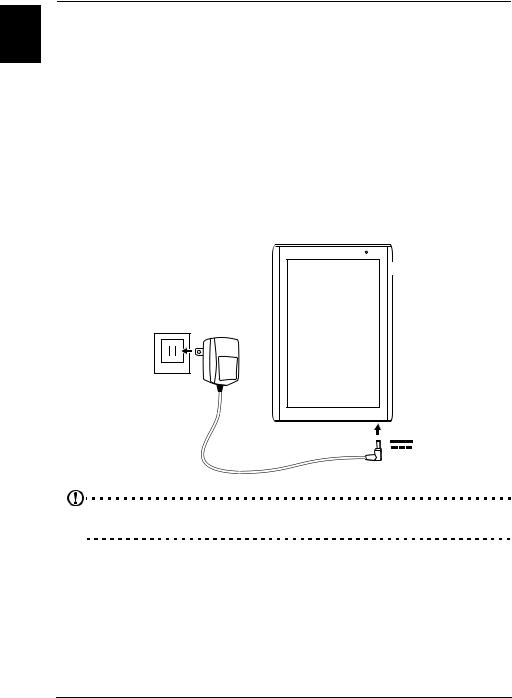
Nederlands
De tablet gebruiken
De simkaartsleuf gebruiken (enkel voor Wi-Fi+3G-modellen)
Sommige tabletten hebben een simkaartsleuf voor internet-toegang. U kunt pas volledig gebruik maken van alle internetfuncties van uw tablet, als u een simkaart plaatst met een data-abonnement vóór u uw tablet inschakelt.
Zie “Een simkaart plaatsen (enkel voor Wi-Fi+ 3G-modellen)” op pagina 51.
De tablet opladen
U dient uw tablet voor het eerste gebruik ten minste vier uur op te laden. Daarna kunt u de batterij opladen zodra dit nodig is.
Verbind de gelijkstroomaansluiting met uw tablet en steek de stroomadapter in een stopcontact.
Opmerking: Het is normaal dat het oppervlak van de tablet warm wordt tijdens het opladen of tijdens langdurig gebruik.
10

Voor het eerst inschakelen
Om uw tablet in te schakelen drukt u op de aan/uit-knop en houdt die twee seconden ingedrukt. Dan zullen u enkele vragen worden gesteld voordat u uw tablet kunt gebruiken.
Om te beginnen, tikt u op de taal die u wilt selecteren, daarna tikt u op Start. Volg de rest van de instructies zodra ze op het scherm verschijnen.
Meld u aan of maak een Google-account
Als er verbinding met internet is, kan de tablet gegevens synchroniseren met een Google-account.
Tijdens het opstarten kunt u zich aanmelden met een account of een account maken. Dit account wordt gebruikt om de contactlijst, e-mail, agenda en andere gegevens te synchroniseren. Als u geen internetverbinding hebt, of deze functie niet wilt gebruiken, tikt u op Overslaan.
Belangrijk: U moet zich aanmelden bij een Google-account om Gmail, Google Talk, Google Calendar en andere Google Apps te gebruiken; om toepassingen te downloaden van Android Market; om een back-up te maken van uw instellingen naar Google servers; en om uw voordeel te doen met andere Google services op uw tablet.
Wanneer u bestaande instellingen wilt terugzetten van een ander apparaat waarop Android 2.0 (of recenter) geïnstalleerd is, moet u zich tijdens de installatie aanmelden bij uw Google-account. Wanneer u wacht totdat de installatie voltooid is, zullen uw instellingen niet worden teruggezet.
Opmerking: Wanneer u meerdere Google-accounts hebt, zoals gescheiden accounts voor persoonlijke en zakelijke contacten, kunt u die openen en synchroniseren vanuit het onderdeel Accountinstellingen. Zie “Meerdere Google-accounts” op pagina 58.
Nederlands
Voor het eerst inschakelen |
11 |

Nederlands
De tablet vergrendelen
Als u de tablet een tijdje niet gebruikt, drukt u kort op de aan/uit-knop om de tablet te blokkeren. Dit spaart energie en zorgt ervoor dat de tablet niet onbedoeld gebruik maakt van diensten. De tablet wordt automatisch geblokkeerd als hij een tijdje niet wordt gebruikt. Om deze vertraging te wijzigen, tikt u op Apps > Instellingen > Scherm > Time-out.
De tablet activeren
Als het scherm is uitgeschakeld en de tablet niet reageert als u op het scherm tikt, is de tablet wellicht geblokkeerd en in de slaapstand geschakeld.
Haal de tablet uit de slaapstand door op de aan/uit-knop te drukken. De tablet opent het vergrendelingsscherm. Versleep het slot-symbool naar de rand van de cirkel om de tablet de ontgrendelen.
Voor extra veiligheid kunt u een code of een nummer instellen, die/dat moet worden ingevoerd om toegang te krijgen tot de tablet, zoals een ontgrendelingspatroon (er moet dan op een reeks punten worden getikt in de juiste volgorde). Open het Beginscherm en tik op Apps > Instellingen > Locatie en beveiliging > Vergrendelingsscherm configureren.
Opmerking: Als u het ontgrendelingspatroon of de pin bent vergeten, zie dan “Ontgrendelingspatroon” op pagina 62.
12

Het touchscreen gebruiken
De tablet gebruikt een touchscreen voor het selecteren van items en invoeren van gegevens. Tik met uw vinger op het scherm.
Tikken: Raak het scherm eenmaal aan om items te openen en opties te selecteren.
Slepen: Houd uw vinger op het scherm en sleep over het scherm om tekst en afbeeldingen te selecteren.
Tikken en vasthouden: Tik op een item op het scherm en houd vast om een lijst met opties voor het betreffende item te openen. Tik in het geopende snelmenu op de handeling die u wilt uitvoeren.
Verschuiven: U kunt omhoog of omlaag schuiven door het venster door uw vinger omhoog of omlaag over het scherm te vegen.
Het Beginscherm
Als u de tablet start, of activeert uit de stroombesparende modus, wordt het Beginscherm geopend. Via dit scherm heeft u snel toegang tot informatie en eenvoudige besturingselementen met widgets of snelkoppelingen. Deze tonen informatie, zoals de tijd of het weer en favoriete bladwijzers, of bieden extra functionaliteit of directe toegang tot toepassingen. Enkele zijn al op de tablet geïnstalleerd, andere kunnen worden gedownload van de Android Market.
Het Beginscherm bevat al en aantal zaken, zoals handige besturingselementen en informatie.
Zoeken 

 Toepassingmenu en
Toepassingmenu en
Scherm aanpassen
Navigatie |
|
|
|
Tijd en Status |
|
|
Zoeken
Om te zoeken naar toepassingen, bestanden of naar informatie op het Internet, tikt u op het pictogram Google/Zoeken in de linkerbovenhoek.
Voer eenvoudig de tekst in die u wilt vinden. Tik op de pijl of op de toets Enter om op het Internet te zoeken of tik op één van de suggesties, toepassingen of bestanden die in de lijst worden weergegeven.
Nederlands
Het touchscreen gebruiken |
13 |
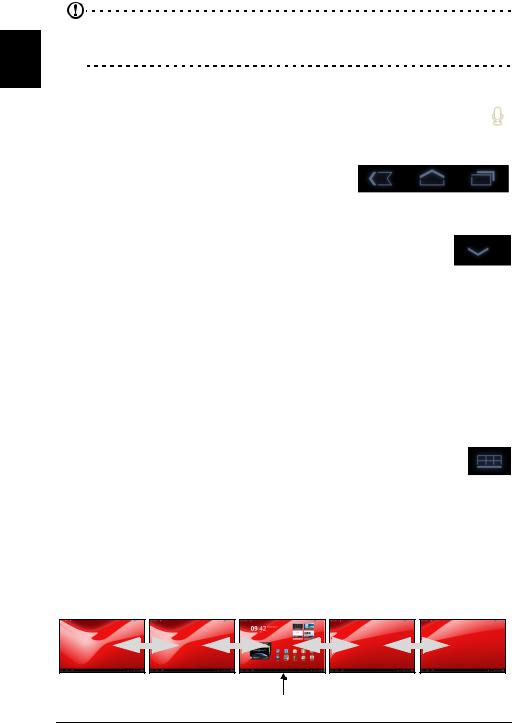
Nederlands
Opmerking: Om te kunnen zoeken of navigeren op het Internet, moet u verbonden zijn met een mobiel gegevens- (indien beschikbaar) of een draadloos netwerk. Zie “Online gaan” op pagina 28.
Zoeken met spraak
Wanneer zoeken met spraak ingeschakeld is, tikt u op de microfoon en spreekt u uw zoekopdracht in. Zie “Zoeken met spraak” op pagina 29.
Navigatie
Om door menu’s en opties te bladeren, worden er |
|
|
|
in de linkerbenedenhoek drie (of meer) |
|
|
|
pictogrammen weergegeven. |
Vorige |
Start |
Recent |
Vorige
Tik op dit pictogram om terug te gaan naar de vorige pagina of om naar een hoger niveau in een menu te gaan. In sommige gevallen is
dit pictogram wellicht vervangen door het pictogram verbergen Verbergen (zoals wanneer het toetsenbord of de lijst met recente toepassingen
wordt weergegeven).
Start
Tik op dit pictogram om direct naar het Beginscherm te gaan.
Recent
Tik op dit pictogram om recent geopende toepassingen te bekijken. Tik op een toepassing om die te openen of tik op een willekeurige plaats op het scherm om terug te keren naar het Beginscherm.
Instellingen
Dit pictogram wordt in sommige toepassingen weergegeven. Tik op dit pictogram om een lijst met opties te openen.
Het uitgebreide Beginscherm
Het Beginscherm kan naar beide kanten van het oorspronkelijke Beginscherm worden uitgeklapt, zodat u meer ruimte heeft om widgets toe te voegen of snelkoppelingen te rangschikken. Bekijk het uitgebreide Beginscherm door met een vinger naar links of rechts te vegen.
Er zijn in totaal vijf pagina’s beschikbaar, twee links en twee rechts. Voor informatie over het veranderen of toevoegen van widgets aan de vensters, zie “Het Beginscherm aanpassen” op pagina 18.
Beginscherm
14
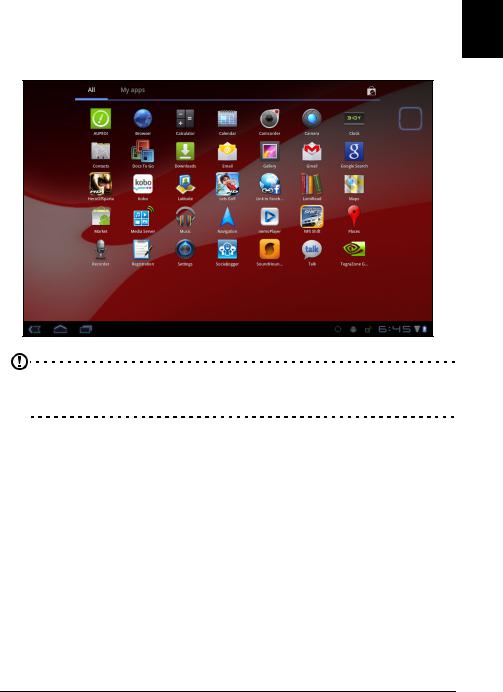
Het toepassingmenu
Het toepassingmenu geeft de toepassingen weer die geïnstalleerd staan op uw tablet.
Er zijn twee categorieën beschikbaar: Alle en Mijn apps. Alle geeft alle toepassingen weer die op de tablet geïnstalleerd staan; Mijn apps geeft de toepassingen weer die u hebt geïnstalleerd van de Android Market.
Opmerking: Alle afbeeldingen dienen alleen ter verwijzing.
De toepassingen die geïnstalleerd staan op uw tablet kunnen afwijken van de toepassingen die getoond worden in de afbeeldingen.
De toepassingen worden weergegeven in alfabetische volgorde. Wanneer er meer toepassingen beschikbaar zijn, zal er aan de zijkant van de scherm een contour van de tweede pagina worden weergegeven. Veeg de contour naar het midden van het scherm om te schakelen tussen pagina’s.
Tik op een pictogram en houd het vast om een snelkoppeling toe te voegen aan één van uw Beginschermen. Terwijl er een snelkoppeling geselecteerd is, worden er onder de lijst met toepassingen miniatuurweergaven van de Beginschermen weergegeven; sleep eenvoudig de snelkoppeling naar een scherm.
Nederlands
Het Beginscherm |
15 |
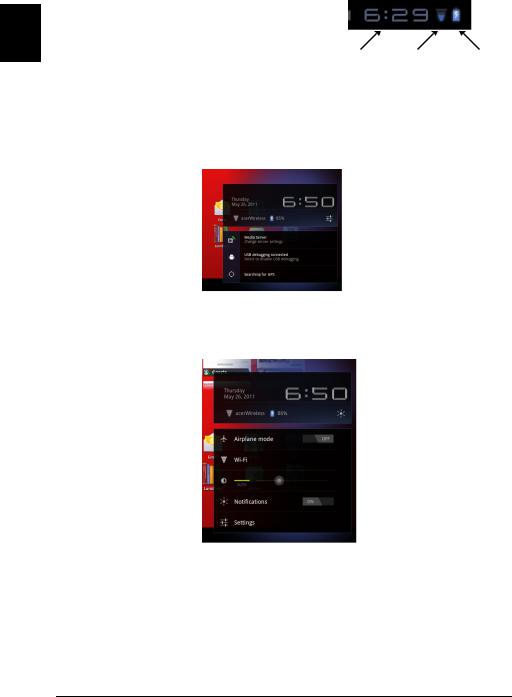
Nederlands
Statusen meldingsgebied
Statusen meldingspictogrammen worden weergegeven in de rechterbenedenhoek van het scherm.
Dit gebied bevat diverse pictogrammen die u |
Tijd |
Draadloos |
Laadstatus |
informeren over de status van de tablet. De |
|
ontvangst |
van de accu |
pictogrammen aan de rechterzijde van de klok |
|
|
|
geven de status van verbindingen en de accu |
|
|
|
aan. De linkerzijde van de klok geeft de pictogrammen van de gebeurtenismeldingen weer.
Tik op de statuspictogrammen om meer statusinformatie en een samenvatting van gebeurtenissen te zien.
Tik nogmaals op het statusgebied om meer bedieningselementen te bekijken. Terwijl u een melding bekijkt, tikt u op de samenvatting om meer informatie te zien, wanneer die beschikbaar is. Sommige gebeurtenissamenvattingen hebben bedieningselementen, zoals mediabesturing wanneer er muziek speelt.
16
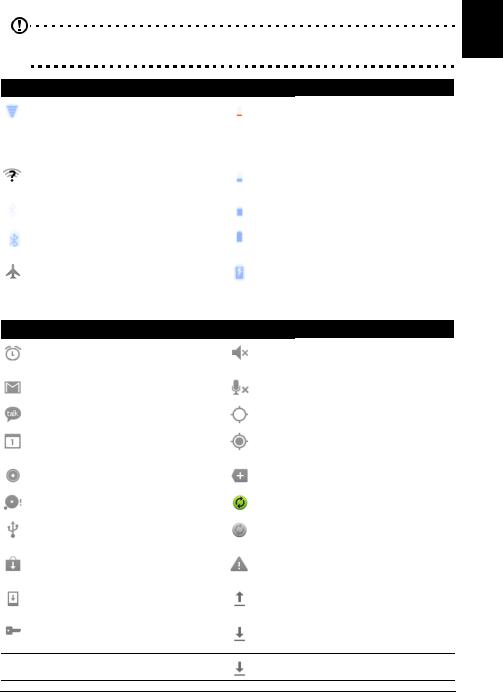
Statusen meldingspictogrammen
Pictogrammen van verbinding en batterijstatus
Opmerking: Netwerk-verbindingspictogrammen zijn blauw wanneer u een actieve Google-account hebt.
Pictogram |
Beschrijving |
Pictogram |
Beschrijving |
|
|
|
|
|
Verbonden met een |
|
Batterij is bijna leeg |
|
draadloos netwerk (golven |
|
|
|
geven de sterkte van de |
|
|
|
verbinding aan) |
|
|
|
|
|
|
|
Er is een open draadloos |
|
Batterij is bijna leeg |
|
netwerk beschikbaar |
|
|
|
|
|
|
|
Bluetooth staat aan |
|
Batterij is gedeeltelijk leeg |
|
|
|
|
|
Aangesloten op een |
|
Batterij is vol |
|
Bluetooth-apparaat |
|
|
|
|
|
|
|
Vliegtuigmodus (draadloze |
|
Batterij wordt opgeladen |
|
verbindingen verbroken) |
|
|
|
|
|
|
Meldingspictogrammen |
|
|
|
|
|
|
|
Pictogram |
Beschrijving |
Pictogram |
Beschrijving |
|
|
|
|
|
Alarmsignaal is ingesteld |
|
Luidspreker is |
|
|
|
uitgeschakeld |
|
|
|
|
|
Nieuw Gmail-bericht |
|
Tabletmicrofoon staat uit |
|
|
|
|
|
Nieuw Google Talk bericht |
|
GPS staat aan |
|
|
|
|
|
Aanst. gebeurtenis |
|
Locatiegegevens van GPS |
|
|
|
ontvangen |
|
|
|
|
|
Nummer wordt afgespeeld |
|
Meer statusmeldingen |
|
|
|
|
|
Sd-kaart of usb-opslag vol |
|
Synchroniseert gegevens |
|
|
|
|
|
Tablet is verbonden met PC |
|
Sync is ingeschakeld |
|
via USB |
|
|
|
|
|
|
|
Update toepassing |
|
Probleem met aanmelden |
|
beschikbaar |
|
of synchroniseren |
|
|
|
|
|
Systeem-update |
|
Gegevens uploaden |
|
beschikbaar |
|
|
|
|
|
|
|
Virtueel privénetwerk |
|
Gegevens downloaden |
|
(VPN) status |
|
(animatie) |
Download voltooid
Nederlands
Het Beginscherm |
17 |

Nederlands
Statuspictogrammen.
Pictogram |
Beschrijving |
Pictogram |
Beschrijving |
|
|
|
|
|
Signaalsterkte van mobiel |
|
Romaing |
|
netwerk |
|
|
|
|
|
|
|
Verbonden met GPRS- |
|
Geen signaal |
|
netwerk |
|
|
|
|
|
|
|
GPRS in gebruik |
|
Simkaart is ongeldig of niet |
|
|
|
geplaatst |
|
|
|
|
|
Verbonden met EDGE- |
|
Nieuwe/ongelezen sms/ |
|
netwerk. |
|
mms |
|
|
|
|
|
EDGE in gebruik |
|
Probleem met versturen |
|
|
|
sms/mms |
|
|
|
|
|
Verbonden met 3G- |
|
USB-tethering is |
|
netwerk |
|
geactiveerd |
|
|
|
|
|
3G in gebruik |
|
Bluetooth-tethering is |
|
|
|
geactiveerd |
|
|
|
|
|
Niveau gegevensverbruik |
|
Draadloze tethering is |
|
netwerkprovider |
|
geactiveerd |
|
overschreden |
|
|
|
|
|
|
|
|
|
Er zijn meerdere tethering- |
|
|
|
of hotspotverbindingen |
|
|
|
geactiveerd |
|
|
|
|
Het Beginscherm aanpassen
U kunt het Beginscherm aanpassen door snelkoppelingen van toepassingen of widgets toe te voegen of te verwijderen, of door de achtergrond te veranderen.
18
